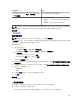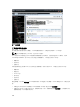Users Guide
• 将鼠标指针移到操作菜单上,然后单击导入已授权设备。
此时将显示导入已授权设备对话框。
3. 单击导出模板以下载您可用于导入已授权 PowerEdge VRTX 设备的 .csv 模板。
注: 有关该模板的更多信息,请参阅用于导入设备的模板。
此时将显示另存为对话框。
4. 浏览到您要保存 .csv 文件的位置,键入相应的文件名,然后单击保存。
5. 打开 .csv 文件并执行以下操作之一:
• 在纬度和经度列中,键入每个设备的纬度和经度坐标。
• 在地址列中,键入每个设备的地址。例如,1 dell way,round rock,TX。
注: 在使用该地址导入设备前,请确保此系统已连接到互联网。如果此系统通过代理服务器连接
到互联网
,请验证该代理服务器设置是否已在 Settings(设置) → General Settings(常规设
置
)页面中配置。另外,如果您尝试一次导入太多设备,互联网搜索服务提供程序可能会拒绝地
址搜索请求。如果出现此情况,请等待一段时间并尝试重新导入。
6. 单击导入。
此时将显示打开对话框。
7. 选择更新的 .csv 文件所在的位置,然后单击打开。
此时将显示导入摘要对话框。
8. 单击确定。
注: 在导入过程中可能出现的所有错误均在日志 → UI 日志中显示。
相关链接
使用地图视图
用于导入设备的模板
用于导入设备的模板
用于导入具有 Enterprise 许可证的 PowerEdge VRTX 和 PowerEdge FX2/FX2s 设备的模板是一个 .csv 文件,
您可使用该文件提供想要导入到地图的设备的详细信息。模板中提供以下字段:
表. 42: 用于导入设备的模板
字段 说明
名称 具有 Enterprise 许可证的 PowerEdge VRTX 和
PowerEdge FX2/FX2s 设备的名称。系统已使用目前
查找到的、尚未置于地图上且具有 Enterprise 许可证
的 PowerEdge VRTX 设备填充此字段。
Latitude
设备位置的纬度坐标。
Longitude(经度) 设备位置的经度坐标。
地址 设备位置的地址。如果纬度和经度坐标均已指定,则
不需要指定地址。
Description(说明)(可选) 您想要提供的有关该设备的任何信息。
Contact(联系人)(可选) 您想要提供的有关该设备的任何联系信息。
要将具有 Enterprise 许可证的 PowerEdge VRTX 和 PowerEdge FX2/FX2s 设备导入到地图,必须使用下字段
之一更新 .csv 文件:
106